VSCode插件 SQL Server 连接 Microsoft Server SQL
前言
之前一直用SQL Server Management Studio连接数据库,感SQL Server Management Studio连接骤要简单一些,有时候就需要从IDE切换到数据库比较麻烦还比较消耗机器资源,so想尝试vs code连接数据库,就顺便把我的步骤记录下来。
安装mssql扩展
先在vs code用快捷键(Ctrl + Shift + X)打开扩展页面,输入sql server(mssql)点击 install
连接MSSQL
安装好插件后,点击SQL server (mssql)或快捷键 Ctrl+Alt+D 打开
添加连接
-
点击Connections右边的加号

-
输入主机名

-
输入数据库名

-
选择身份验证类型:SQL Login

-
输入用户名

-
输入密码

-
选择是否记住密码,看个人习惯我一般都是记住密码,方便下次登录

-
输入连接的别名,可选,直接可以回车跳过,缺省则新建的连接名为主机名,数据库名(用户名)
 文章来源:https://www.toymoban.com/news/detail-753784.html
文章来源:https://www.toymoban.com/news/detail-753784.html
连接成功
 文章来源地址https://www.toymoban.com/news/detail-753784.html
文章来源地址https://www.toymoban.com/news/detail-753784.html
到了这里,关于VSCode插件 SQL Server 连接 Microsoft Server SQL的文章就介绍完了。如果您还想了解更多内容,请在右上角搜索TOY模板网以前的文章或继续浏览下面的相关文章,希望大家以后多多支持TOY模板网!

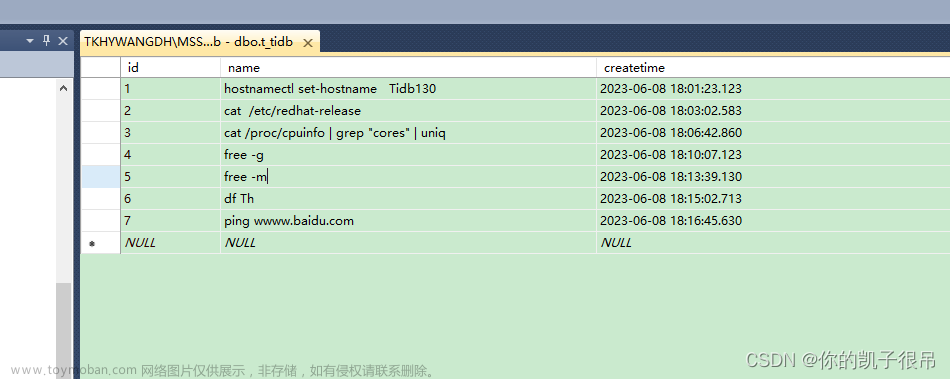
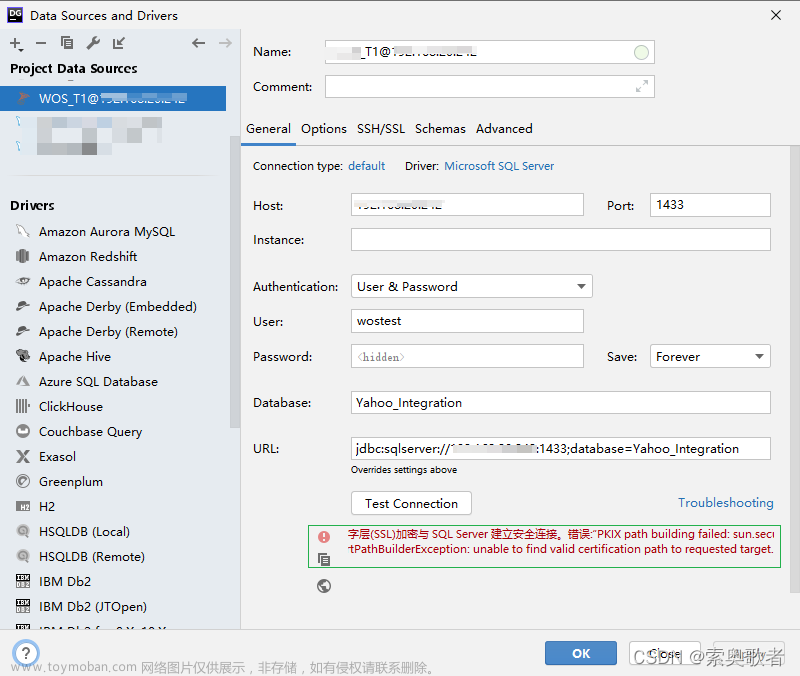

![Navicat连接本地SqlServer出现 [08001][Microsoft][sQL Server Native Client 11.0]命名管道提供程序:无法打开与SQL Server等错误](https://imgs.yssmx.com/Uploads/2024/02/507142-1.png)
![TP6连接SQL SERVER “SQLSTATE[08001]: [Microsoft][ODBC Driver 18 for SQL Server]SSL 提供程序: 证书链是由不受信任的颁发机构](https://imgs.yssmx.com/Uploads/2024/02/525101-1.png)

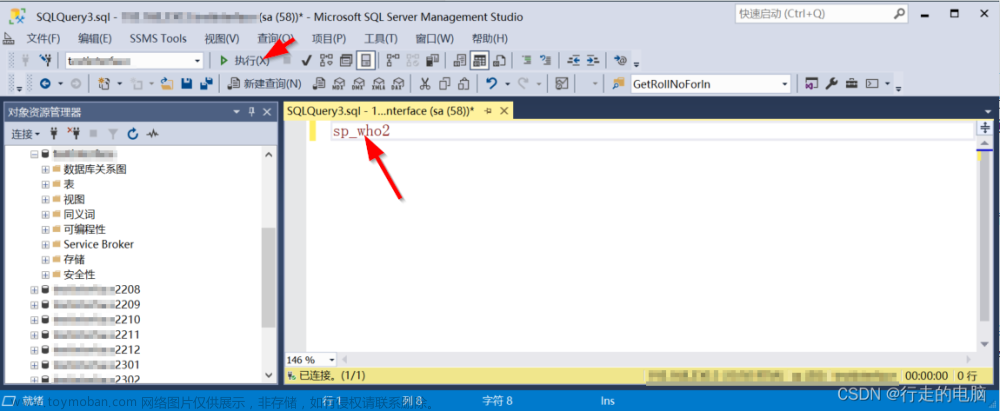
![Navicat连接SQLSever报错:[08001] [Microsoft][SQL Server Native Client 10.0]TCP Provider: 远程主机强迫关闭了一个现有的连接](https://imgs.yssmx.com/Uploads/2024/02/763398-1.png)



